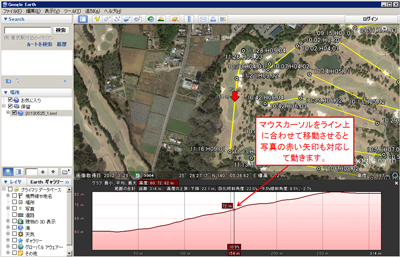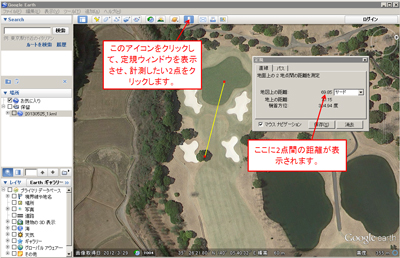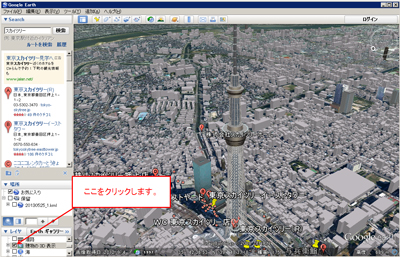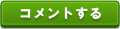今週は雨が続くとの事で、本格的な梅雨をようやく実感できるようになりました。ゴルファーとしてはご遠慮願いたいところですが…。さてそんな梅雨の過ごし方として、今までラウンドしたショット履歴を見て、コースマネジメントについて研究されてはいかがでしょうか?
まずショット履歴を見る一番簡単な方法はmicroSDカードが搭載されている機種の場合、microSDカードに入っている“mps.kml”ファイルをクリックするだけでGoogle Earthが起動します。あとはマウスドラッグで移動させたり、ホイールで拡大縮小して自由に見る事ができます。
microSDカードが付属していない機種(グリーンオン・トリニティ、ザ・ゴルフウォッチ)の場合は、専用のアプリケーションからmps.kmlファイルをエクスポートする必要がありますので、説明書を確認の上お試しください。
データ転送ツール取扱説明書はこちら(グリーンオン・トリニティ専用)
事前にGoogle Earthをインストールする必要がありますので、そちらもお忘れなく!
(1)表示の仕方を覚えよう
ショット履歴をたくさん記録しており、どれが表示したいものかわからないと言うお客様からお問い合わせ頂く事がありますが、そういう時は“場所”ウィンドウが便利です。基本的な使い方はチェックボックスのオン、オフで表示、非表示の切替、日付をダブルクリックするとその日に記録したゴルフ場へ移動します。
(2)コースの高低差を見てみよう
Google Earthを使えば、コースの高低差も目で確認する事ができます。メニューバーの“ツール”→“オプション”→“3Dビュー”→“地形の精度”→“地形を表示”にチェックを入れ、起伏の強調度を“2”に設定してみましょう。すると以下のように高低差が立体的になり、目でわかるようになります。
(3)ホール断面図を見てみよう
実際にどれくらいの打ち上げ打ち下ろしがあるのかを確認したい時は、写真の黄色い線(パスと言います)の上で“右クリック”→“高度プロファイルを表示”をクリックすると以下のように断面図を見る事ができます。応用で自分でパスを作成、同じようにプロファイルを表示して、これから行くコースの断面図を表示する事も可能です。
(4)距離を測ってみよう
アプローチで丁度良い目標物がある場合、そこからグリーンまでの距離を計測する事もできます。定規アイコンをクリックし、計測したい2点をクリックしてみてください。距離を計測できます。
(5)観光気分を満喫しよう
最後にゴルフとはあまり関係ないですが、建物を3D表示する事も出来ます。行ってみたい名所を表示させて、ちょっとした観光気分を味わっては如何でしょうか?
疑問質問大歓迎ですので、コメントもしくはメールでお問い合わせください。